Mint Cloud Odoo - Erste Schritte
Du hast eine E-Mail mit den Anmeldedaten für Odoo in der Mint Cloud erhalten. Wir helfen dir die ersten wichtige Schritte mit Odoo zu machen.
In Odoo einloggen
Rufen die mitgeteilte Url in deinem bevorzugten Browser auf. Die Url kann beispielsweise https://odoo.example.com sein.
Du wirst auf den Url-Pfad /web/login umgeleitet und von einem Login-Fenster begrüsst.

Du kannst mit dem Benutzernamen und dem Passwort aus dem E-Mail einloggen.
Wenn das Login funktioniert, solltet du die Odoo Backend-Oberfläche sehen.

Odoo ist bereit und du kannst die ersten Apps installieren. Jedoch darfst du nicht vergessen dein Passwort zu ändern!
Passwort ändern
Um dein Passwort zu ändern klickst du auf Einstellungen > Benutzer & Unternehmen und wählst deinen Benutzer aus. Weil du Administrator bist, kannst du das Passwort direkt ändern. Klicke dazu auf das Aktions-Icon und anschliessend auf Passwort ändern.
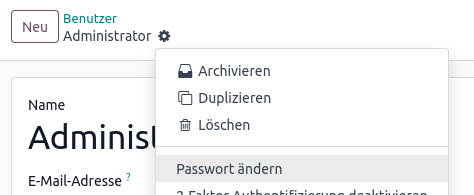
Im Dialog gibst du in der Spalte Neues Passwort dein gewünschtes (sicheres) Passwort ein und wählst Passwort ändern.
Nun wirst du von Odoo ausgeloggt. Du kannst mit deinem neuen Passwort einloggen.
Erste App installieren
Wie du festgestellt hast ist die Odoo Oberfläche noch ziemlich leer. Legen wir los mit der Installation der ersten Odoo App. Klicke dazu auf Apps und gibt in der Suchmaske Kontakte ein.
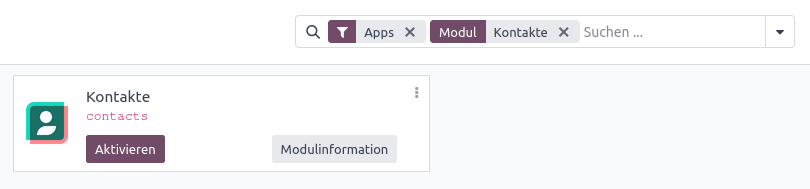
Klicke auf Aktivieren und Odoo installiert die App. Die Installation dauert jeweils ein paar Sekunden. Warte bis Odoo die Seite neu lädt.
Gratulation! Du hast deine erste App installiert. Bevor du in die neue App eintauchst, braucht es noch eine wichtige Einstellungen! Die Verbindung mit dem E-Mail-Postfach.
E-Mail-Postfach für Odoo einrichten
Für verschiedenste Funktionen wie Benachrichtigungen, Austausch mit Kunden, Passwort-Zurücksetzen oder Helpdesk braucht Odoo ein E-Mail-Postfach.
Richte bei deinem E-Mail-Provider ein Postfach für Odoo ein. Nein, es darf kein geteiltes Postfach sein. Wenn das erledigt ist und du die Anmelde-Daten für das Postfach hast, öffnest du in Odoo die App Einstellungen.
Im Abschnitt E-Mails findest du ein Feld Alias-Domain. Trage hier die Domain der Mail-Adresse, also alles was hinter dem @ steht, ein. Wähle nach der Eignabe den Vorschlag zum Erstellen aus.
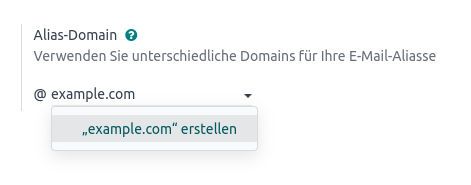
Dann klickst du oben links auf Speichern. Der erste Schritt ist geschafft.
Immernoch in der App Einstellungen navigierst du wieder zu E-Mails. Nun aktivierst du die Option Benutzerdefinierte E-Mail-Server verwenden und wählst wieder Speichern.
Jetzt hast du Zugriff auf zwei Links: Posteingangsserver und Postausgangsserver.

Mit dem Posteingangsserver empfängt und verarbeitet Odoo die ungelesenen E-Mails aus dem Postfach. Klicken auf den Link und wähle Neu. Nun braucht es etwas Fachwissen. Mit den Informationen vom E-Mail-Provider und den Anmeldedaten für das Odoo E-Mail-Postfach solltest du alle Felder ausfüllen können.
Wenn das geschafft ist, kannst du die Verbindung mit Testen & Bestätigen validieren. Wenn alles auf grün ist nochmals Gratulation! Falls nicht, dein Odoo Consulting-Partner hilft dir ganz sicher beim Einrichten.
Dasselbe wiederholt man für den Postausgangsserver. Wenn alles eingerichtet ist, kann Odoo E-Mails versenden und empfangen.
Um die Kommunkation mit Odoo zu testen, ist es am einfachsten wenn du die Kontakte-App öffnest und einen Konktakt mit deiner privaten E-Mail-Adresse erstellst. Rechts von der Formular-Ansicht findest du den Chatter. Wähle Nachricht senden und schreibe dir selbst ein paar schöne Worte. Klicke auf Senden und du erfährst gleich ob der E-Mail-Versand funktioniert hat.
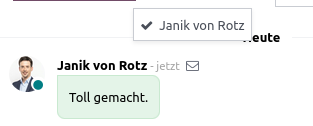
Wenn du mit dem Maus-Zeiger über das kleine Couvert fährst, siehst du ob deine Nachricht als E-Mail versendet wurde.
Weiter geht es
mit dem Odoo Wiki. Alles was hier erklärt wurde und noch viel mehr, findest du auch im Odoo Wiki.